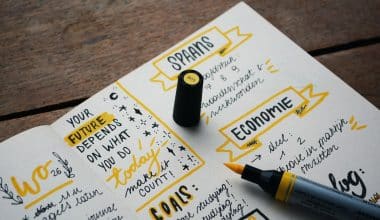Hay varias formas de hacer una llamada en conferencia, incluidas reuniones virtuales y llamadas telefónicas monitoreadas continuamente. También hay numerosos proveedores para elegir. Sin embargo, encontrará que muchos operadores cobrarán por el servicio, requerirán registro o ambos. Al hacerlo, obtendrán acceso a sus datos e incluso pueden venderlos a otras partes que luego le responderán con correos electrónicos y llamadas para otros servicios.
Las personas ahora pueden realizar una cantidad cada vez mayor de tareas de forma remota a medida que la tecnología mejora. No importa dónde se encuentre, el personal fuera del sitio debe comunicarse de manera efectiva para promover los objetivos comerciales. Si usa su teléfono inteligente con frecuencia para el trabajo, puede ser beneficioso aprender a realizar conferencias telefónicas de manera efectiva y profesional. Este artículo definitivo actuará como una guía para mostrarle cómo hacer una llamada en conferencia y los pasos fáciles a seguir.
Cómo llamar en conferencia
Una llamada de conferencia, que generalmente se denomina teleconferencia, es una llamada telefónica en la que las personas que llaman pueden hablar con varias personas a la vez. Se puede configurar una llamada de conferencia para que los participantes puedan hablar durante la sesión o para que las personas que llaman puedan simplemente escuchar. Una llamada de conferencia es aquella que usted hace de manera proactiva, en lugar de que alguien lo interrumpa al hacer una llamada entrante. Tres (o más) personas pueden hablar a la vez cuando realiza una llamada y luego agrega una segunda llamada. En el momento en que toca un ícono en la pantalla táctil del teléfono, todos comienzan a hablar. Es crucial prepararse para una conferencia telefónica, especialmente si tiene la intención de usar su teléfono inteligente para participar. Antes de unirse a la llamada, tenga en cuenta lo siguiente:
Si prevé tener más de cinco personas, piense en contratar un teléfono fijo o un servicio de alojamiento. No menos de cincuenta personas pueden participar en una conferencia telefónica utilizando ciertos tipos de software de telecomunicaciones. Otras opciones Los teléfonos fijos, que con frecuencia brindan una calidad de sonido superior y un entorno más estable, se deben considerar como opciones de llamadas alternativas. Ahora se puede acceder a más software, lo que permite a las líneas fijas administrar llamadas de conferencia a mayor escala.
La infraestructura es necesaria: Cuando el audio no puede transmitir bien la información, se necesitan varias formas de tecnología para la llamada. Por lo tanto, tenga en cuenta el uso de una plataforma de alojamiento que admita videoconferencias.
Cómo hacer una llamada de conferencia con Android
Al marcar a la primera persona en la lista y luego presionar el botón Agregar llamada una vez que se conecta la llamada, también puede realizar una llamada de conferencia directamente desde un dispositivo Android. Luego, marque la segunda persona y seleccione el ícono para fusionar llamadas. Para cada participante, repita esto.
pasos
Marque un número.
Una vez conectado, seleccione "Agregar llamada" en el menú. La imagen muestra a una persona con un signo más (+) al lado.
El teléfono pone a la primera persona en espera una vez que hace clic en el símbolo.
Haga una llamada a la segunda parte y escuche su respuesta.
Haga clic en el botón "Combinar". Esto parece dos flechas que se juntan.
Una vez que presiona esto, las llamadas se unen y la pantalla dice "Llamada de conferencia".
Cómo hacer una llamada de conferencia con iPhones
En una conferencia telefónica, debe comportarse de manera profesional y formal, tal como lo haría en una reunión de negocios. Cuando utilice sus dispositivos IOS para unirse a una llamada de conferencia, tenga en cuenta lo siguiente:
pasos
Estos cinco sencillos pasos le mostrarán cómo realizar una llamada de conferencia en un iPhone:
1. Llame a la primera persona con la que desea comunicarse marcando su número.
2. Presione el botón "Agregar llamada adicional" cuando se conecte la llamada.
3. Después de eso, llame al teléfono de la segunda persona y espere la conexión.
4. La llamada cambiará a una llamada de conferencia cuando haga clic en la opción de fusionar llamadas.
Cómo activar la configuración de llamadas en conferencia
Siempre que haya una señal móvil fuerte o una conexión a Internet, los teléfonos inteligentes que ejecutan una versión reciente de Android se pueden usar para realizar conferencias telefónicas gratuitas. Su dispositivo móvil sigue siendo una forma fantástica de comunicarse con equipos pequeños o algunos miembros de su fuerza laboral remota en una emergencia, aunque es poco probable que pueda reemplazar por completo un sistema telefónico comercial unificado o competir con una de las aplicaciones telefónicas comerciales relacionadas. creado para Android.
Pasos para activar la configuración de llamadas en conferencia
- Durante una llamada, toque Aceptar llamada para recibir
- Para hacer una llamada de conferencia, mientras está en una llamada, toque Teclado de marcación
- Toca el ícono de llamada
- Para alternar entre llamadas, toque cambiar
- Con ambas llamadas en curso, toque el ícono de menú
- Toca "Combinar llamadas".
- Toque llamada de conferencia
- Toca privado para hacer una llamada privada.
- Toque excluir para finalizar una llamada
- Toque Finalizar llamada para desconectar ambas llamadas
Problemas encontrados principalmente en la activación de la llamada de conferencia
- Problema de llamada
- No hay llamada en conferencia disponible
- Las llamadas a conferencias no se pueden conectar
- No puedo hacer llamadas de conferencia
- Problema de conferencia de llamada
- Tener problemas para hacer llamadas de conferencia
- Configuración de una llamada de conferencia
- No se pueden realizar conferencias telefónicas
- Los iPhones no pueden hacer llamadas de conferencia
- Los teléfonos inteligentes no pueden hacer llamadas de conferencia
- Cómo usar un teléfono inteligente para una llamada de conferencia
- Cómo abordar los problemas de llamadas
Cómo hacer una llamada de conferencia en Whatsapp
Organizar conferencias telefónicas es un método fantástico para reunir a su equipo sin importar qué tan lejos estén alrededor del mundo. Las llamadas en conferencia son un componente esencial para conectarse con los miembros de su equipo, aunque la definición de lo que técnicamente llama una llamada en conferencia se ha vuelto algo confusa a medida que el lugar de trabajo ha cambiado y han surgido otros canales de comunicación.
Si planea usar WhatsApp para conferencias telefónicas, pruebe estas sencillas sugerencias. Recuerda que solo puedes usarlo para conferencias telefónicas con no más de ocho participantes. El hecho de que sea de uso gratuito y fácil de configurar es una ventaja.
Vaya a "Crear grupo" e incluya a cada miembro para crear una llamada de conferencia en WhatsApp. Simplemente toque el ícono del teléfono, agregue todas las personas a las que desea llamar de ese grupo y luego presione el ícono del teléfono para hacer una llamada de solo voz o el ícono de video para hacer una videollamada.
Siga estos procedimientos para agregar un contacto a la vez a su dispositivo Android:
En su dispositivo Android, inicie WhatsApp.
Simplemente toque el símbolo verde de "mensaje nuevo".
Elija Nuevo contacto en el menú Pantalla de contacto.
Ingrese el nombre y el número de teléfono del contacto, luego haga clic en Guardar.
Para conectar WhatsApp a todos sus contactos de Android:
Elija Aplicaciones y notificaciones en el menú Configuración yendo a Configuración.
Elija WhatsApp de la lista de aplicaciones desplazándose por ella.
Haga clic en Contactos después de Permisos.
Para dar permiso a WhatsApp para acceder a los contactos de su teléfono, seleccione Permitir.
Para agregar un contacto a la vez a un iPhone, siga estos pasos:
En su iPhone, inicie WhatsApp.
En la esquina superior derecha de la pantalla, haga clic en el signo más (+) azul.
Haga clic en Listo después de ingresar el nombre y el número de teléfono de la persona.
Para sincronizar todos los contactos de tu iPhone con WhatsApp:
Elija Privacidad en el menú de configuración después de ir primero a Configuración.
Mueva el interruptor junto a WhatsApp a encendido (verde) tocando Contactos.
Para ver si sus correspondencias están sincronizadas, use el complemento de WhatsApp.
Cómo configurar una llamada de conferencia
Regístrese con un proveedor de servicios de conferencias en el que pueda confiar. Por ejemplo, RingCentral, el mejor producto de su clase, proporciona a su empresa un único número de teléfono de marcación al que se puede acceder las XNUMX horas (sí, este es un servicio sin reserva). Sin embargo, primero debe configurar una cuenta de teleconferencia para poder participar en cualquier llamada de conferencia.
Simplemente elija sus credenciales para registrarse (dirección de correo electrónico y contraseña). A continuación, debería aparecer el panel de control de su cuenta.
Puede acceder a la función de teleconferencia iniciando sesión en su cuenta.
Decida el número de acceso telefónico para los asistentes. Debe seleccionar los números de acceso telefónico gratuitos locales adecuados para los participantes del extranjero.
Invite a los asistentes a las reuniones por mensaje de texto o correo electrónico. Para comenzar la reunión ahora mismo, seleccione “Iniciar conferencia”.
¿Cómo se hace una llamada de 3 vías?
Llame al primer número de contacto y espere hasta que se responda la llamada.
Haga clic en el botón "Agregar Call Plus". +
Espere a que se conecte la llamada antes de realizar la segunda llamada.
Haz clic en el botón "Fusionar llamadas” del botón.
Una llamada de conferencia se forma a partir de las dos llamadas. Repita los pasos 2 a 4 para incluir a más personas. Es posible que se haya alcanzado el número de participantes de su operador si no ve la opción para agregar otra llamada. La única persona que puede ver los nombres de todos los participantes es la que inició la llamada de conferencia. Pero, si un participante agrega a alguien, puede ver tanto el nombre de la persona que agregó como el iniciador de la llamada. Es posible que su operador no admita la opción de llamada combinada si no la ve. Llame a su proveedor para obtener más información.
¿Cómo realizo una llamada de conferencia en este teléfono?
Los pasos para realizar una teleconferencia son los mismos tanto para los usuarios de Android como para los de iOS. No importa el tipo de teléfono que esté usando, simplemente establezca la configuración para su teleconferencia y haga lo que quiera, independientemente de su teléfono inteligente.
¿Cómo se hacen llamadas de conferencia en Android?
Teleconferencia o conferencias telefónicas en android. Siga estos pasos para configurar una llamada de conferencia en un dispositivo Android:
Pon una llamada.
Una vez conectado, seleccione "Agregar llamada" en el menú. La imagen muestra a una persona con un signo más (+) al lado.
El teléfono pone a la primera persona en espera una vez que hace clic en el símbolo.
Haga una llamada a la segunda parte y escuche su respuesta.
Haga clic en el botón "Combinar". Esto parece dos flechas que se juntan.
Después de tocarlo, las llamadas se conectan y aparece "Llamada de conferencia" en la pantalla.
¿Cómo se hace una llamada de 3 vías en Android?
Al marcar a la primera persona en la lista y seleccionar el botón Agregar llamada una vez que se conecta la llamada, también puede realizar una llamada de conferencia directamente desde un dispositivo Android. Luego, marque la segunda persona y seleccione el ícono para fusionar llamadas. Para cada participante, repita esto.
El código abreviado ConferenceCall.co.uk 8300, que puede vincular hasta 100 participantes en una sola llamada en cualquier dispositivo móvil o teléfono inteligente con Android, iOS, Windows o cualquier otro sistema operativo, hace que el uso de llamadas de conferencia sea mucho más simple.
¿Cómo se inicia un ejemplo de llamada de conferencia?
- Saludos a todos. Antes de comenzar, permítanme hacer una encuesta de paja.
- Hola todos. Si está bien, comencemos la reunión con una encuesta de opinión.
- Creo que podemos empezar ahora que estamos todos presentes.
- Todo el mundo está ahora conectado, en mi opinión. Vámonos.
- Me gustaría extender un cordial saludo a todos los presentes.
- describir procesos ¿Cómo se establecen las reglas básicas al comienzo de una llamada?
- Me gustaría pedirles que antes de hablar, cada uno de ustedes diga su nombre claramente.
- Recuerde identificar la oficina o departamento que representa para que podamos registrar correctamente su nombre en las actas.
- No dude en hacer preguntas a medida que avanzamos porque esta es una sesión de trabajo.
- Realmente apreciaríamos que todos los demás se quedaran callados cuando alguien está hablando.
Lo más importante es...
Durante una reunión, las conferencias telefónicas facilitan que los participantes intercambien información y cooperen. Al incluir videos en sus charlas, puede, si es necesario, impulsar la colaboración y la comunicación. Ahora puede utilizar herramientas de productividad adicionales, incluido el uso compartido de pantalla y la anotación.
También pueden organizar su día estableciendo un límite de tiempo e informando a todos los que participarán en la conferencia telefónica con anticipación. Pueden participar más activamente y estar más preparados si son conscientes de cuánto tiempo necesitarán reservar para su teleconferencia